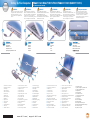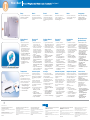Dell Inspiron 1100 Guide de démarrage rapide
- Taper
- Guide de démarrage rapide

Setting Up Your Computer
CAUTION:
Before you set up and operate your Dell™
computer, see the safety instructions in
the Owner's Manual. Also, see your
Owner's Manual for a complete list of
features.
ATTENTION :
Avant de commencer à configurer et
utiliser votre ordinateur Dell™, veuillez
lire et vous conformer aux instructions de
sécurité exposées dans le Manuel de
l'utilisateur. Ce manuel fournit également
une liste complète des fonctionnalités.
VORSICHT:
Bevor Sie Ihren Dell-Computer
einrichten und damit arbeiten, lesen Sie
die Sicherheitshinweise im
Benutzerhandbuch. Dort finden Sie
außerdem Informationen zu sämtlichen
Funktionen des Systems.
ATTENZIONE:
Prima di configurare e utilizzare il
computer Dell™, consultare le istruzioni
sulla sicurezza incluse nel Manuale
dell'utente, in cui è possibile inoltre vedere
l'elenco completo delle funzioni
disponibili.
PRECAUCIÓN:
Antes de instalar y poner en
funcionamiento el ordenador Dell™, lea y
siga las instrucciones de seguridad de la
Guía del propietario. Asimismo, consulte
la Guía del propietario para obtener
una lista completa de características.
www.dell.com | support.dell.com
AACC AAddaapptteerr
Adapteur secteur
Netzadapter
Adattatore c.a.
Adaptador de CA
MMooddeemm
Modem
Modem
Modem
Módem
NNeettwwoorrkk
Réseau
Netzwerk
Rete
Red
CCoonnffiigguurraattiioonn ddee vvoottrree oorrddiinnaatteeuurr
||
EEiinnrriicchhtteenn ddeess CCoommppuutteerrss
||
CCoonnffiigguurraazziioonnee ddeell ccoommppuutteerr
||
IInnssttaallaacciióónn ddeell oorrddeennaaddoorr ||
PPoowweerr BBuuttttoonn
Bouton d'alimentation
Netzschalter
Pulsante di accensione
Botón de alimentación
1
2
3
4
6
3
2
1
4
5
7
9
8
1. S-video TV-out connector
2. AC adapter connector
3. AC adapter
4. USB connectors
5. network connector
6. PC Card slot
7. hard drive bay
8. audio connectors
9. module bay
10. display latch
11. power button
12. touch pad
13. touch pad buttons
14. battery bay
15. modem connector
1. Connecteur vidéo S sortie TV
2. Connecteur d'adapteur secteur
3. Adapteur secteur
4. Connecteurs USB
5. Connecteur réseau
6. Emplacement pour carte PC
7. Baie de disque dur
8. Connecteurs audio
9. Baie de modules
10. Dispositif de blocage de l'écran
11. Bouton d'alimentation
12. Touchpad
13. Boutons du touchpad
14. Baie de batterie
15. Connecteur pour modem
1.S-Video TV-Ausgang
2. Netzadapteranschluss
3. Netzadapter
4. USB-Anschlüsse
5. Netzwerkanschluss
6. PC-Kartensteckplatz
7. Festplattenschacht
8. Audioanschlüsse
9. Modulschacht
10. Bildschirmverriegelung
11. Netzschalter
12. Touch-Pad
13. Touch-Pad-Tasten
14. Batteriefach
15. Modemanschluss
1. Connettore S-Video di uscita TV
2. Connettore per adattatore c.a.
3. Adattatore c.a.
4. Connettori USB
5. Connettore di rete
6. Slot per PC Card
7. Alloggiamento del disco rigido
8. Connettori audio
9. Alloggiamento dei moduli
10. Fermo di chiusura dello schermo
11. Pulsante di accensione
12. Touchpad
13. Pulsanti del touchpad
14. Alloggiamento della batteria
15. Connettore del modem
1. Conector de S-vídeo y salida de TV
2. Conector del adaptador de CA
3. Adaptador de CA
4. Conectores USB
5. Conector de red
6. Ranura para PC Card
7. Compartimento para unidad de disco duro
8. Conectores de audio
9. Compartimento para módulos
10. Seguro de la pantalla
11. Botón de alimentación
12. Superficie táctil
13. Botones de la superficie táctil
14. Compartimento de la batería
15. Conector de módem
13
12
11
14
15
10
05W702A03
Óñòàíîâêà êîìïüþòåðà
ÏÐÅÄÓÏÐÅÆÄÅÍÈÅ
Ïåðåä âûïîëíåíèåì óñòàíîâêè è íà÷àëîì
ðàáîòû ñ êîìïüþòåðîì Dell™ îçíàêîìüòåñü
ñ èíñòðóêöèÿìè ïî áåçîïàñíîñòè, óêàçàííûìè
â . Îçíàêîìüòåñü
òàêæå ñ óêàçàííûì â
ïîëíûì ñïèñêîì õàðàêòåðèñòèê.
Ðóêîâîäñòâå ïîëüçîâàòåëÿ
Ðóêîâîäñòâå ïîëüçîâàòåëÿ
Àäàïòåð ïåðåìåííîãî òîêà
Ìîäåì
Ñåòü
1.
2.
3.
4.
5.
6.
7.
8.
9.
10.
11.
12.
13.
14.
15.
Ðàçúåì âèäåî
ðàçúåì àäàïòåðà ïåð åìåííîãî òîêà
Àäàïòåð ïåðåìåííîãî òîêà
USB-ðàçúåìû
ñåòåâîé ðàçú¸ì
ñëîò ïëàòû PC Card
îòñåê äëÿ æåñòêîãî äèñêà
Àóäèîðàçú¸ìû
îòñåê ìîäóëÿ
çàùåëêà ìîíèòîðà
êíîïêà ïèòàíèÿ
ñåíñîðíàÿ ïàíåëü touch pad
êíîïêè ñåíñîðíîé ïàíåëè
îòñåê äëÿ áàòàðåè
ðàçú¸ì äëÿ ìîäåìà
TV S-
touch pad

Information in this document is subject to change without notice.
© 2002–2003 Dell Inc. All rights reserved.
Reproduction in any manner whatsoever without the written permission of Dell Inc.
is strictly forbidden.
Dell and the DELL logo are trademarks of Dell Inc.; Microsoft and Windows are
registered trademarks of Microsoft Corporation.
Dell disclaims proprietary interest in the marks and names of others.
October 2003
Les information de ce document sont sujettes à modification sans préavis.
© 2002–2003 Dell Inc. Tous droits réservés.
La reproduction de quelque manière que ce soit sans l'autorisation écrite de Dell Inc.
est strictement interdite.
Dell et le logo DELL sont des marques de Dell Inc. ; Microsoft et Windows sont des
marques déposées de Microsoft Corporation.
Dell rejette tout intérêt propriétaire dans les marques et noms appartenant à des tiers.
Octobre 2003
Irrtümer und technische Änderungen vorbehalten.
© 2002–2003 Dell Inc. Alle Rechte vorbehalten.
Reproduktion jeglicher Art ohne die schriftliche Genehmigung von Dell Inc.
ist strengstens untersagt.
Dell, das DELL-Logo sind Marken von Dell Inc. Microsoft und Windows sind
eingetragene Marken der Microsoft Corporation.
Dell beansprucht keinerlei Besitzrechte an Marken und Namen Dritter.
Oktober 2003
Le informazioni contenute in questo documento sono soggette a modifica senza
preavviso.
© 2002–2003 Dell Inc. Tutti i diritti riservati.
È severamente vietata la riproduzione, con qualsiasi strumento, senza l'autorizzazione
scritta di Dell Inc.
Dell, il logo DELL sono marchi di fabbrica di Dell Inc. Microsoft e Windows sono
marchi depositati di Microsoft Corporation.
Dell nega qualsiasi partecipazione di proprietà relativa a marchi diversi da quelli di
sua proprietà.
Ottobre 2003
La información contenida en este documento está sujeta a modificaciones sin
notificación previa.
© 2002–2003 Dell Inc. Todos los derechos reservados.
Queda prohibida su reproducción en cualquier medio sin la autorización por escrito
de Dell Inc.
Dell y el logotipo DELL son marcas comerciales de Dell Inc.; Microsoft y Windows
son marcas comerciales registradas de Microsoft Corporation.
Dell renuncia a beneficiarse de los derechos de propiedad de las marcas y nombres de
otros.
Octubre de 2003
Printed in the U.S.A.
Finding Answers
See your Owner's Manual for
information on setting up devices
like printers.
See the Dell Tell Me How help
file for information on using your
computer and operating system.
To access the Tell Me How:
1. Click the Start button and
click Help and Support.
2. Click User and system guides
and click User’s guides.
3. Click Tell Me How.
Trouver les réponses
Consultez votre Manuel de
l'utilisateur pour obtenir des
informations sur la configuration
des périphériques (imprimante,
etc...).
Consultez le fichier d'aide
Procédure pour obtenir des
informations sur l'utilisation de
votre ordinateur et du système
d'exploitation.
Pour accéder au fichier Procédure :
1. Cliquez sur le bouton
Démarrer puis sur Aide
et support.
2. Cliquez sur Guides
d'utilisateur et système puis
sur Guides de l'utilisateur.
3. Cliquez sur Procédure.
Bei Fragen
Wie Sie Geräte einrichten,
z. B. einen Drucker, erfahren Sie
im Benutzerhandbuch.
Die Dell-Hilfedatei Anleitungen
enthält Informationen zum
Verwenden des Computers und
des Betriebssystems.
So rufen Sie die Anleitungen auf:
1. Klicken Sie auf die
Schaltfläche Start und
anschließend auf Hilfe und
Support.
2. Klicken Sie auf Benutzer-
und Systemhandbücher
und anschließend auf
Benutzerhandbücher.
3. Klicken Sie auf Anleitungen.
Risoluzione dei problemi
Consultare il Manuale dell'utente
per informazioni sull'installazione
di dispositivi, quali una
stampante.
Per informazioni sull'uso del
computer e del sistema operativo,
consultare il file della guida
Istruzioni e procedure Dell
Per accedere al file Istruzioni e
procedure:
1. Fare clic sul pulsante Start,
quindi scegliere Guida in
linea e supporto tecnico.
2. Fare clic su User and system
guides, quindi fare clic su
Guide dell'utente.
3. Fare clic su Istruzioni
e procedure.
Búsqueda de respuestas
Consulte la Guía del propietario
para obtener información sobre la
instalación de dispositivos, como
por ejemplo, una impresora.
Consulte el archivo de ayuda
Procedimientos de Dell para
obtener información sobre el uso
del ordenador y del sistema
operativo.
Para acceder al archivo
Procedimientos:
1. Pulse el botón Inicio y,
a continuación, pulse Ayuda
y soporte técnico.
2. Pulse Guías del usuario y del
sistema y, a continuación,
pulse Guías del usuario.
3. Pulse Procedimientos.
What’s Next?
EEtt aapprrèèss ??
||
WWiiee ggeehhtt eess wweeiitteerr??
||
UUlltteerriioorrii pprroocceedduurree
||
AA ccoonnttiinnuuaacciióónn ||
Battery
To remove the battery, slide and
hold the latch, and pull the
battery out of the bay.
Batterie
Pour retirer la batterie, faites
glisser le loquet et maintenez-le
en tirant la batterie vers l'extérieur
de la baie.
Batterie
Um die Batterie zu entfernen,
schieben Sie die Verriegelungs-
taste zur Seite, und ziehen Sie
die Batterie bei gehaltener Taste
heraus.
Batteria
Per rimuovere la batteria, far
scorrere e tenere ferma la
linguetta, quindi tirare la batteria
fuori dall'alloggiamento.
Batería
Para extraer la batería, deslice
y retenga el pestillo y extráigala
del compartimiento.
×òî Äàëåå?
Аккумулятор
Ïîèñê îòâåòîâ
Äëÿ ïîëó÷åíèÿ èíôîðìàöèè îá
óñòàíîâêå òàêèõ óñòðîéñòâ, êàê
ïðèíòåð, ñìîòðèòå
.
Èíôîðìàöèÿ î ðàáîòå
ñ êîìïüþòåðîì è îïåðàöèîííîé
ñèñòåìîé ïðèâåäåíà â ñïðàâî÷íîì
ôàéëå Dell
.
×òîáû ïîëó÷èòü äîñòóï
ê ôàéëó
:
1. Ùåëêíèòå íà êíîïêå è
âûáåðèòå .
2. Ùåëêíèòå íà
,
à çàòåì
.
3. Ùåëêíèòå
.
Ðóêîâîäñòâî
ïîëüçîâàòåëÿ
Ïîëó÷èòü
ñïðàâêó î òîì, êàê
Ïîëó÷èòü ñïðàâêó î
òîì, êàê
Ïóñê
Ñïðàâêà è ïîääåðæêà
Ðóêîâîäñòâî
ïîëüçîâàòåëÿ.
è ñèñòåìíîå ðóêîâîäñòâî
íà Ðóêîâîäñòâî
ïîëüçîâàòåëÿ
íà Ïîëó÷èòü
ñïðàâêó î òîì, êàê
Wireless Network
(Optional)
1. Insert your PC Card and
ensure that your wireless
router is enabled.
2. Right-click the wireless
network connections icon in
the lower-right corner of the
Microsoft
®
Windows
®
operating system desktop.
3. Click View Available Wireless
Networks and select the
network that you want to join.
4. Click Allow me to connect to
the selected wireless network,
even though it is not secure.
5. Click Connect. Go to
www.dell.com to verify the
connection.
Réseau sans fil
(optionnel)
1. Insérez votre carte PC et
assurez-vous que votre
routeur sans fil est activé.
2. Cliquez avec le bouton droit
de la souris sur l'icône des
connexions réseau sans fil
située dans le coin inférieur
droit du bureau du système
d'exploitation Microsoft
®
Windows
®
.
3. Cliquez sur Afficher les
réseaux sans fil disponibles,
puis sélectionnez le réseau
auquel vous souhaitez vous
connecter.
4. Cliquez sur Me permettre de
me connecter au réseau sans
fil sélectionné même s'il n'est
pas sécurisé.
5. Cliquez sur Connecter. Allez
à l'adresse www.dell.com pour
vérifier votre connexion.
Drahtloses Netzwerk
(Optional)
1. Fügen Sie die PC Card ein
und stellen Sie sicher, dass Ihr
drahtloser Router aktiviert ist.
2. Klicken Sie mit der rechten
Maustaste auf das Symbol zur
drahtlosen Netzwerk-
verbindung in der rechten
unteren Bildschirmecke auf
dem Microsoft
®
Windows
®
-
Desktop.
3. Klicken Sie auf Verfügbare
drahtlose Netzwerke
anzeigen.
4. Klicken Sie auf die Option,
die eine ungesicherte
Verbindung mit dem
drahtlosen Netzwerk zulässt.
5. Klicken Sie auf Verbindung
herstellen. Überprüfen Sie
den Verbindungsaufbau,
indem Sie zu www.dell.com
navigieren.
Rete senza fili
(facoltativo)
1. Inserire la scheda PC e
accertarsi che il router senza
fili sia attivato.
2. Fare clic col pulsante destro
del mouse sull'icona delle
connessioni rete senza fili
nella barra delle applicazioni
(situata nell'angolo inferiore
destro del desktop del sistema
operativo Microsoft
®
Windows
®
).
3. Fare clic su Visualizza reti
senza fili disponibili e fare
clic sulla rete a cui si desidera
partecipare.
4. Fare clic su Consenti di
connettersi alla rete senza fili
selezionata sebbene non sia
protetta.
5. Fare clic su Connetti. Visitare
www.dell.com per verificarne
la connessione.
Red inalámbrica
(opcional)
1. Introduzca su tarjeta PC y
asegúrese de que su enrutador
inalámbrico está habilitado.
2. Haga clic con el botón
derecho del ratón en el icono
Conexión de red inalámbrica
en la esquina inferior derecha
del escritorio del sistema
operativo Microsoft
®
Windows
®
.
3. Haga clic en Ver redes
inalámbricas disponibles y
seleccione la red que desea
añadir.
4. Haga clic en Permitir
conectar a la red inalámbrica
seleccionada, aunque no sea
muy seguro.
5. Haga clic en Conectar. Vaya
al sitio www.dell.com para
verificar la conexión
Чтобы снять аккумулятор,
сдвиньте защелку и
удерживая ее, извлеките
аккумулятор из отсека.
Беспроводная сеть
(дополнительно)
1. Вставьте плату PC Card и
убедитесь, что включен
беспроводный маршрутизатор.
2. Щелкните правой кнопкой
мыши значок беспроводного
сетевого соединения в правом
нижнем углу рабочего стола
операционной системы
Microsoft® Windows®.
3. Щелкните “Просмотр
доступных беспроводных
сетей” и выберите сети,
к которым необходимо
подключиться.
4. Выберите “Разрешить
подключение к беспроводной
сети, даже если это
небезопасно”.
5. Щелкните “Соединить”.
Перейдите на веб-узел
www.dell.com для проверки
соединения.
Информация в этом документе может быть изменена без уведомления.
© Dell Inc., 2002-2003. Все права защищены.
Воспроизведение материалов данного руководства в любой форме без
письменного разрешения корпорации Dell Inc. строго запрещено.
Dell и логотип DELL являются торговыми марками корпорации Dell Inc.;
Microsoft и Windows являются
зарегистрированными торговыми марками корпорации Microsoft.
Dell заявляет об отказе от прав собственности на товарные знаки и названия
изделий других производителей.
Октябрь 2003 г.
-
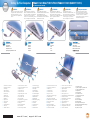 1
1
-
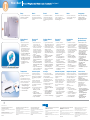 2
2
Dell Inspiron 1100 Guide de démarrage rapide
- Taper
- Guide de démarrage rapide
dans d''autres langues
- italiano: Dell Inspiron 1100 Guida Rapida
- English: Dell Inspiron 1100 Quick start guide
- español: Dell Inspiron 1100 Guía de inicio rápido
- Deutsch: Dell Inspiron 1100 Schnellstartanleitung
- русский: Dell Inspiron 1100 Инструкция по началу работы
Documents connexes
-
Dell Inspiron 600m Le manuel du propriétaire
-
Dell Inspiron 600m Guide de démarrage rapide
-
Dell Inspiron 600m Guide de démarrage rapide
-
Dell Inspiron 5100 Guide de démarrage rapide
-
Dell Inspiron 5100 Le manuel du propriétaire
-
Dell Inspiron 5100 Guide de démarrage rapide
-
Dell Inspiron 5100 Guide de démarrage rapide
-
Dell Inspiron 5100 Le manuel du propriétaire
-
Dell Inspiron 5150 Guide de démarrage rapide
-
Dell Inspiron 5150 Guide de démarrage rapide